คำถาม
ปัญหา: จะแก้ไขข้อผิดพลาด CRITICAL_STRUCTURE_CORRUPTION BSOD บน Windows 10 ได้อย่างไร
สวัสดี. ฉันใช้พีซีของ Dell ซึ่งใช้งาน Windows 10 Home x64 ปัญหาคือหลังจากอัปเกรดเป็น Windows 10 ไม่นาน ฉันก็เริ่มประสบปัญหาหน้าจอสีฟ้า ซึ่งระบุว่า CRITICAL_STRUCTURE_CORRUPTION มันเกิดขึ้นแบบสุ่มตั้งแต่ทุก ๆ ชั่วโมงไปจนถึงทุก ๆ สองสามชั่วโมงและไม่สำคัญว่าฉันจะใช้พีซีหรือไม่ ความช่วยเหลือใด ๆ ที่จะได้รับการชื่นชมอย่างมากเนื่องจากฉันไม่สามารถหาข้อมูลที่เกี่ยวข้องทางออนไลน์ได้ ขอบคุณ!
เฉลยคำตอบ
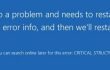
คอร์รัปชั่นโครงสร้างที่สำคัญ เป็นอีกหนึ่งจุดบกพร่องของ Windows 10 ที่ผู้ใช้ระบบปฏิบัติการรายงาน ข้อบกพร่องถูกส่งในรูปแบบของ Blue Screen of Death (BSOD) และตามด้วยการนับถอยหลังและระบบรีสตาร์ท โดยทั่วไป ปัญหาจะเกิดขึ้นเมื่อเจ้าของพีซีกำลังดูวิดีโอหรือเล่นเกม โดยเฉพาะในความละเอียดสูง เป็นเวลานานกว่า 15 นาที หลังจากเกิดข้อผิดพลาด ผู้เชี่ยวชาญคาดการณ์ว่าปัญหาเกิดขึ้นเนื่องจากความล้มเหลวของโปรแกรมที่ใช้สำหรับการเล่นวิดีโอ/เกม อย่างไรก็ตาม เวอร์ชันนี้ถูกปฏิเสธหลังจากเริ่มการวิเคราะห์อย่างละเอียดของ
CRITICAL STRUCTURE CORRUPTION ข้อผิดพลาด BSOD. ได้รับการเปิดเผยว่าหน้าจอสีน้ำเงินนี้ปรากฏบนระบบปฏิบัติการ Windows 10 อย่างพิเศษโดยไม่คำนึงถึง รุ่นของพีซี ซอฟต์แวร์ที่ติดตั้ง และโปรแกรมที่ใช้สำหรับเล่นวิดีโอ/เกม และอื่นๆ ปัจจัย. CRITICAL_STRUCTURE_CORRUPTION หรือ 0x00000109 รหัสข้อผิดพลาด บ่งบอกถึงปัญหาที่เกี่ยวข้องกับไดรเวอร์ โดยปกติ ผู้ร้ายจะเกี่ยวข้องกับการแก้ไขรหัสเคอร์เนล windows 32 ในบางกรณีที่ไม่ค่อยเกิดขึ้น BSOD นี้อาจบ่งชี้ถึงความล้มเหลวของฮาร์ดแวร์ เท่าที่เราค้นหาได้ ไฟล์เคอร์เนลของ windows มักตกเป็นเป้าหมายของมัลแวร์ รูทคิต และไวรัส ดังนั้นหากคุณเริ่มรับ ข้อผิดพลาด CRITICAL_STRUCTURE_CORRUPTION เมื่อเร็วๆ นี้ ให้เรียกใช้การสแกนทั้งระบบด้วยโปรแกรมป้องกันมัลแวร์ เช่น Reimageเครื่องซักผ้า Mac X9. ต่อไปนี้คือการแก้ไขที่อาจเป็นประโยชน์ในการกำจัดปัญหาไดรเวอร์นี้ที่เรียก CRITICAL_STRUCTURE_CORRUPTION BSODจะแก้ไขข้อผิดพลาด CRITICAL_STRUCTURE_CORRUPTION BSOD บน Windows 10 ได้อย่างไร
ในการซ่อมแซมระบบที่เสียหาย คุณต้องซื้อ. เวอร์ชันลิขสิทธิ์ Reimage Reimage.
การตอบสนองทันทีต่อการเกิดขึ้นของ CRITICAL_STRUCTURE_CORRUPTION ข้อบกพร่อง ควรเป็นการสแกนแบบเต็มด้วยโปรแกรมป้องกันมัลแวร์ระดับมืออาชีพ ซึ่งจะช่วยในกรณีที่ไฟล์เคอร์เนลของ Windows ได้รับความเสียหายจากไวรัส/มัลแวร์ และตอนนี้ทำให้เกิดปัญหากับไดรเวอร์ ถ้า Reimageเครื่องซักผ้า Mac X9 ไม่พบอะไรเลย คนร้ายไม่ใช่ไวรัส ดังนั้น ลองทำตามขั้นตอนต่อไปนี้:
วิธีที่ 1 เรียกใช้พรอมต์คำสั่งยกระดับ
- คลิก วินคีย์ + X และเลือกพรอมต์คำสั่ง (ผู้ดูแลระบบ)
- พิมพ์ sfc /scannow แล้วกด เข้า.
- ให้ระบบดำเนินการซ่อมแซมโดยอัตโนมัติ
- หลังจากนั้นพิมพ์ dism.exe /online /cleanup-image /restorehealth แล้วกด เข้า. คำสั่งนี้จะพยายามแก้ไขไฟล์ที่เสียหายจากแหล่งออนไลน์ที่เชื่อถือได้
- เสร็จแล้วรีบูตระบบ
วิธีที่ 2 บูตระบบในเซฟโหมด
- คลิก ปุ่มเปิดปิด แล้วกด กะ กุญแจ.
- เลือก เริ่มต้นใหม่ แล้วก็ แก้ไขปัญหา.
- คลิกตัวเลือกขั้นสูง และเลือก การตั้งค่าเริ่มต้น
- สุดท้าย เลือก เริ่มต้นใหม่.
- เมื่อระบบบูทขึ้น ให้เลือก เปิดใช้งานเซฟโหมดด้วยระบบเครือข่าย.
ถ้า CRITICAL_STRUCTURE_CORRUPTION BSOD หายไป คุณควรลองคลีนบูตด้วยในกรณีที่มีปัญหาความไม่ลงรอยกันของซอฟต์แวร์ เพื่อจุดประสงค์นี้ ให้ทำตามขั้นตอนต่อไปนี้
วิธีที่ 3 ลองคลีนบูต
- คลิกที่ วินคีย์ + S และพิมพ์ msconfig ในแถบค้นหา
- เลือก การกำหนดค่าระบบ จากผลการค้นหาและคลิกที่ แท็บบริการ
- ติ๊กข้าง all Microsoft Services กล่องแล้วเลือก ปิดการใช้งานทั้งหมด
- หลังจากนั้นคลิก Ctrl + Alt + ลบ เพื่อเปิดตัวจัดการงาน
- เปิด Startup และปิดการใช้งานโปรแกรมทั้งหมดที่ถูกตั้งค่าให้บู๊ตพร้อมกับระบบ Windows โดยอัตโนมัติ
- เมื่อเสร็จแล้วให้รีสตาร์ทพีซีของคุณ
วิธีที่ 4 อัพเดทไดรเวอร์
- คลิกขวาที่ วินคีย์ และเลือก ตัวจัดการอุปกรณ์
- คลิกที่ผลการค้นหาและมองหาไดรเวอร์ที่มีเครื่องหมายอัศเจรีย์ หากคุณพบไดรเวอร์ดังกล่าว แสดงว่าไดรเวอร์ดังกล่าวทำงานผิดปกติและต้องได้รับการอัปเดต ถอนการติดตั้ง หรือติดตั้งใหม่
- เพื่อจุดประสงค์นี้ ให้คลิกที่ไดรเวอร์นี้แล้วเลือก อัปเดตซอฟต์แวร์ไดรเวอร์
- หากคุณพบว่าไม่มีไดรเวอร์ทำงานผิดปกติ เราขอแนะนำให้คุณอัปเดตไดรเวอร์การ์ดแสดงผล
- เสร็จแล้วรีสตาร์ทระบบ
หากขั้นตอนเหล่านี้ไม่สามารถช่วยคุณได้ เราขอแนะนำให้คุณติดตั้งไดรเวอร์ที่มีปัญหาใหม่ด้วยตนเอง ถ้าท้ายที่สุดคุณทำไม่ได้ แก้ไขข้อผิดพลาด CRITICAL_STRUCTURE_CORRUPTIONคุณอาจต้องติดตั้ง Windows 10 ตั้งแต่เริ่มต้น
ซ่อมแซมข้อผิดพลาดของคุณโดยอัตโนมัติ
ทีม ugetfix.com พยายามอย่างเต็มที่เพื่อช่วยผู้ใช้ในการค้นหาแนวทางแก้ไขที่ดีที่สุดในการขจัดข้อผิดพลาด หากคุณไม่ต้องการต่อสู้กับเทคนิคการซ่อมด้วยตนเอง โปรดใช้ซอฟต์แวร์อัตโนมัติ ผลิตภัณฑ์แนะนำทั้งหมดได้รับการทดสอบและรับรองโดยผู้เชี่ยวชาญของเรา เครื่องมือที่คุณสามารถใช้เพื่อแก้ไขข้อผิดพลาดของคุณมีดังต่อไปนี้:
เสนอ
ทำมันตอนนี้!
ดาวน์โหลด Fixความสุข
รับประกัน
ทำมันตอนนี้!
ดาวน์โหลด Fixความสุข
รับประกัน
หากคุณไม่สามารถแก้ไขข้อผิดพลาดโดยใช้ Reimage โปรดติดต่อทีมสนับสนุนของเราเพื่อขอความช่วยเหลือ โปรดแจ้งให้เราทราบรายละเอียดทั้งหมดที่คุณคิดว่าเราควรรู้เกี่ยวกับปัญหาของคุณ
กระบวนการซ่อมแซมที่ได้รับสิทธิบัตรนี้ใช้ฐานข้อมูล 25 ล้านส่วนประกอบที่สามารถแทนที่ไฟล์ที่เสียหายหรือสูญหายในคอมพิวเตอร์ของผู้ใช้
ในการซ่อมแซมระบบที่เสียหาย คุณต้องซื้อ. เวอร์ชันลิขสิทธิ์ Reimage เครื่องมือกำจัดมัลแวร์

VPN เป็นสิ่งสำคัญเมื่อพูดถึง ความเป็นส่วนตัวของผู้ใช้. เครื่องมือติดตามออนไลน์ เช่น คุกกี้ ไม่เพียงแต่สามารถใช้ได้โดยแพลตฟอร์มโซเชียลมีเดียและเว็บไซต์อื่นๆ แต่ยังรวมถึงผู้ให้บริการอินเทอร์เน็ตและรัฐบาลของคุณด้วย แม้ว่าคุณจะใช้การตั้งค่าที่ปลอดภัยที่สุดผ่านเว็บเบราว์เซอร์ของคุณ คุณยังคงสามารถติดตามผ่านแอพที่เชื่อมต่อกับอินเทอร์เน็ตได้ นอกจากนี้ เบราว์เซอร์ที่เน้นความเป็นส่วนตัว เช่น Tor ไม่ใช่ตัวเลือกที่ดีที่สุดเนื่องจากความเร็วในการเชื่อมต่อลดลง ทางออกที่ดีที่สุดสำหรับความเป็นส่วนตัวสูงสุดของคุณคือ อินเทอร์เน็ตส่วนตัว – ไม่เปิดเผยตัวตนและปลอดภัยทางออนไลน์
ซอฟต์แวร์กู้คืนข้อมูลเป็นหนึ่งในตัวเลือกที่สามารถช่วยคุณได้ กู้คืนไฟล์ของคุณ. เมื่อคุณลบไฟล์ ไฟล์จะไม่หายไปในอากาศ – ไฟล์จะยังคงอยู่ในระบบของคุณตราบเท่าที่ไม่มีการเขียนข้อมูลใหม่ไว้ด้านบน การกู้คืนข้อมูล Pro เป็นซอฟต์แวร์กู้คืนข้อมูลที่ค้นหาสำเนาการทำงานของไฟล์ที่ถูกลบภายในฮาร์ดไดรฟ์ของคุณ ด้วยการใช้เครื่องมือนี้ คุณสามารถป้องกันการสูญเสียเอกสารที่มีค่า งานโรงเรียน รูปภาพส่วนตัว และไฟล์สำคัญอื่นๆ